TUGAS 1 OPERASI FILE DAN STRUKTUR DIREKTORY
LAPORAN PRAKTIKUM SISTEM OPERASI TK 19C (KELOMPOK 1)
OPERASI
FILE DAN STRUKTUR DIREKTORY
POKOK BAHASAN :
- Operasi File pada Sistem Operasi Linux
- Struktur Direktory pada Sistem Operasi Linux
TUJUAN BELAJAR :
- Setelah mempelajari materi dalam bab ini, mahasiswa diharapkan mampu :
- Memahami organisasi file dan direktory pada sistem operasi linux
- Menciptakan dan manipulasi directory
- Memahami konsep link dan symbolic link
DASAR TEORI :
1. ORGANISASI FILE
Sistem filr pada linux
menyerupai pepohonan (tree), yaitu dimulai dari root, kemudian direktori dan
sub direktori. Sistem file pada linux diatur secara harirkhikal, yaitu dimulai
dari root dengan symbol “ / “ seperti gambar 3.1.
Kita dapat
menciptakan file dan direktori mulai dari root ke bawah. Direktori adalah file
khusus, yang berisi nama file dan INODE (pointer yang menunjuk ke data / isi
file tersebut). Secara logika, direktori dapat berisi file dan direktori lagi
(disebut juga subdirektori).
2. DIREKTORI STANDAR
Sistem proses instalasi,
Linux menciptakan sytem file yang baku, terdiri atas direktorisebagai berikut :
Direktori /
etc
Berisi file yang berhubungan dengan administrasi system, maintenance script, konfigurasi, security dll. Hanya superuser yang boleh memodifikasi file yang berada di deroktori ini. Subderiktri ini yang sering diakses pada direktori/rtc antara lain :
- Httpd, apache web server.
- Ppp, point to point protocol untuk koneksi ke internet.
- Rc.d atau init.d, inisialisasi (starup) dan terminasi (shutdown) proses di
linux dengan konsep runlevel.
- Cron.d,rincian proses yang dieksekusi dengan menggunakan jadwal(time
depedent process)
- Files,file security dan konfigurasi meliputi : passwd, host, shadaow, ftpacces, inetd.confg, lilo.confg, motd,printcap, profile, resolv.confg, sendmail.cf, syslog.confg, dhcp.confg, smb.conf, fstab
Direktori/dev
Direktori/proc
Direktori /proc adalah directory yang dibuat
diatas RAM (Random Acces Memory) dengan system file yang diatur oleh kernel. /proc berisi nomor proses dari system
dan nama driver yang aktif di sytem. Semua direktori berukuran 0 (kosong)
kecuali file kcore dan self. Setiap nomor yang ada pada
direktori tersebut mempresentasikan PID
(Proccess Id).
3. TIPE FILE
Pada Linux terdapat 6 buah tipe
file yaitu:
·
Ordinary file
·
Direktori
·
Block Device (Perlatan I/O)
Merupakan
representasi dari peralatan hardware yang menggunakan transmisi data per block
(misalnya 1KB block), seperti disk, floppy, tape.
·
Character Device (PeralatanI/O)
Merupakan represntasi darib
peralatan hardware yang mnggunakan transmisi data karakter per karakter,
seperti disk, floppy,tape.
·
Character Device (peralatan I/O)
Merupakan representasi dari
peralatan hardware yang menggunakan transmisi data karakter per karakter,
seperti terminal, modern, plotter, dll
·
Named Pipe (FIFO)
File yang digunakan secara
intern oleh system operasi untuk komunikasi antar proses
·
Link file
4. PROPERTI FILE
File mempunyai beberapa atribut, antara lain :
·
Tipe file : menentukan tipe
dari file, yaitu :
·
Ijin akses : Menentukan
hak user terhadap file ini.
·
Jumlah lirik : jumlah link
untuk file ini
PRAKTIKUM 3
OPERASI FILE DAN STRUKTUR DIREKTORY
·
Pemilik (Owner) : menentukan
siapa pemilik file ini
·
Group : menentukan group yang memiliki file ini
·
Jumlah karakter : menentukan
ukuran file dalam byte
·
Waktu pembuatan : menentukan kapan file terakhir dimodifikasi
·
Nama file : menentukan nama file yang dimaksud
5. NAMA FILE
Nama file maksimal terdiri dari
255 karakter berupa alfanumerik dan beberapa karakter special yaitu garis
bawah, titik, koma dan lainnya kecuali spasi dan karakter
“/”. Linux membedakan
huruf kecil dengan huruf besar (case sensitive). Contoh nama file yang benar :
Abcde5434
3
prog.txt
PROG.txt
Prog.txt,old
report_101,v2.0.1
5-01.web.html
6. SIMBOLIC LINK
Link adalah sebuah teknik
untuk memberikan lebih dari satu nama file dengan
data yang sama. Bila file
asli dihapus, maka data yang baru juga terhapus. Format dari Link :
In fileAsli
fileDuplikat
fileDuplikat disebut hard link dimana kedua file akan muncul identik (link cout=2) Bila fileAsli atau ileDuplikat diubah perubhan akan terjadi pada file lainnya
Symbolic Link diperlukan
bila file tersebut di “link” dengan direktori / fle yang berada pada partisi
yang berbeda. Tipe file menjadi 1 (link) dan file tersebut menunjuk ke tempat
asal. Format :
In –s /FULLPATH/fileAsli /FULLPATH/fileDuplikat
Pilihan –s (shortcut) merupakan bentuk soft
link dimana jumlah link count
pada file asal tidak akan berubah. Pada bentuk soft link, symbolic link dapat dilakukan pada file yang tidak ada,
sedangkan pada hard link tidak
dimungkinkan. Perbedaan lain, symbolic
link dapat dibentuk melalui media disk atau partisi yang berbeda dengan soft link, tetapi pada hard link terdapat pada partisi disk
yang sama.
7. MELIHAT ISI FILE
Untuk melihat jenis file
menggunakan format :
File filename(s0
Isi file akan dilaporkan dengan deskripsi level tinggin seperti contoh
berikut
$ file myprog.c letter.txt webpage.html
Myprog.c: c
program text
Letter.txt ASCII
text
Webpage.html: HTML
document tet
Perintah ini dapat digunakan secara
luas untuk file yang kadang membingungkan, misalnya antara kode C++ dan Java.
8. MENCARI FILE
Jika ingin
melihat bagaimana pohon ddirektori dapat digunakan perintah
·
Find
Format : find directory –name
targetfile –print
Akan melihat file yang bernama targetfile (bisa berupa karakter
wildcard)
·
Which
Format : which command
Untuk mengetahui letak system utility
·
Locate
Format : locate string
Akan mencari file pada semua directori dengan lebih cepat dan akan
menampilkan baris yang sesuai.
9. MENCARI TEXT PADA FILE
Untuk mencari text pada file digunakan perintah grep (general Regular expression Print) dengan
format perintah
grep option pattern files
Grep
akan mencari file yang bernama sessuai
pattern yang diberikan dan akan menampilkan baris yang sesuai.
TUGAS PENDAHULUAN
Jawablah pertanyaan-pertanyaan di bawah ini :
1.
Apa yang dimaksud perintah-perintah direktori : pwd, cd, mkdir, rmdir.
Jawab :
·
pwd :
Perintah yang digunakan untuk melihat posisi di direktori mana kita
berada saat ini.
·
cd :
Perintah yang digunakan untuk masuk ke dalam direktori, bisa juga digunakan
untuk keluar dari direktori.
·
mkdir
: Perintah yang digunakan untuk membuat direktori.
·
rmdir : Perintah yang digunakan untuk
mrnghapus direktori.
2.
Apa yang dimaksud perintah-perintah manipulasi file : cp, mv dan rm (sertakan format yang
digunakan)
Jawab :
· cp : Perintah yang digunakan untuk mengcopy file .
Format : cp <nama_file> <direktori_tujuan>
·
mv :
Perintah yang digunakan untuk memindahkan / cut file .
Format
: mv <nama_file> <direktori_tujuan>
· rm : Perintah yang digunakan untuk menghapus file.
Format : rm <nama_file>
3.
Jelaskan
perbedaan Symbolic link menggunakan hard link (direct) dan soft link (indirect).
·
Hard Link : Digunakan untuk membuat link
pada sebuah file, dan hasil link dari file tersebut sama persis dengan yang
aslinya. Dan bila file link/yang asli diubah/dihapus file lain yang terhubung
juga akan berubah. Untuk linknya juga terbatas hanya dalam satu partisi.
·
Soft Link : Digunakan untuk membuat link
namun dalam bentuk shortcut. Dan bila menggunakan soft link, Link Count file
yang asli tidak akan berubah, berbeda dengan hard link. Untuk linknya bisa
berbeda partisi.
4.
Tuliskan
maksud perintah-perintah : file, find,
which, locate dan grep.
·
file : Digunakan untuk melihat jenis file.
·
find
: Digunakan untuk mencari file.
·
which :
Digunakan untuk mengetahui letak direktori yang kita inginkan.
·
locate
: Digunakan untuk mencari file pada semua direktori dengan lebih cepat dan
ditampilkan dengan path yang penuh.
·
grep : Digunakan untuk mencari text pada
file.
PERCOBAAN
:
1.
Login
sebagi user.
2. Bukalah Console Terminal dan lakukan percobaan-percobaan di bawah ini. Perhatikan hasilnya.
3.
Selesaikan
soal-soal latihan
Percobaan
1 : Direktory
1.
Melihat
direkrori HOME
$ pwd
$ echo $HOME
Analisa : Pada percobaan ini kita disuruh untuk melihat dimana posisi kita sekarang menggunakan perintah pwd, lalu melihat direktori HOME menggunakan perintah echo $HOME.
2.
Melihat
direktori aktual dan parent direktori
$ pwd
$ cd .
$ pwd
$ cd ..
$ pwd
$ cd
Analisa :
Pada percobaan ini kita belajar
penggunaanperintah cd.
·
cd . :
Perintah ini digunakan untuk memastikan dimana posisi kita sekarang.
·
cd .. :
Perintah ini digunakan untuk keluar dari sebuah direktori dan kembali ke
direktori sebelumnya
· cd : Perintah ini digunakan untuk kembali ke direktori home awal.
3. Membuat
satu direktori, lebih dari satu direktori atau sub direktori
$ pwd
$ mkdir
A B C A/D A/E B/F A/D/A
$ ls –l
$ ls –l
A
$ ls –l
A/D
Analisa :
Pada
percobaan ini kita disuruh membuat direktori dan subdirektori menggunakan
perintah mkdir, yaitu direktori A yang didalamnya ada direktori D dan didalam D
ada subdirektori lagi bernama A. Lalu direktori B yang didalamnya ada
subdirektori bernama E. Kemudian kita juga membuat direktori C tanpa
subdirektori.
4. Menghapus satu atau lebih
direktori hanya dapat dilakukan pada direktori kosong dan hanya dihapus oleh
pemiliknya kecuali bila diberikan ijin aksesnya
$ rmdir B (terdapat
pesan error, mengapa?)
$ ls –l B
$ rmdir B/F B
$ ls –l B (terdapat
pesan error, mengapa?)
Analisa :
Pada percobaan ini direktori B tidak dapat dihapus karena didalam direktori B ada subdirektorinya. Jadi bila kita ingin menghapus direktori B, kita harus menghapus subdirektorinya dulu, lalu direktori B bisa terhapus.
5. Navigasi direktori dengan
intruksi cd untuk pindah dari satu direktori ke direktori
lain
$ pwd
$ ls –l
$ cd A
$ pwd
$ cd ..
$ pwd
$ cd /home/<user>/C
$ pwd
$ cd /<userC
$pwd
Analisa :
Pada percobaan ini
kita disuruh masuk ke direktori bernama C. Namun pada perintah selanjutnya terjadi
error, itu disebabkan karena pada perintah yang dimasukkan tidak menyertakan
parent direktorinya. Jadi computer mengira kalau kita akan masuk ke directori
/anggi/C dalam direktori C itu sendiri. Tapi itu tidak bisa karena pada
direktori C tidak ada direktori tersebut.
Percobaan 2 : Manipulasi file
1.
Perintah cp untuk mengkopi file atau seluruh direktori
$ cat > contoh
Membuat sebuah file
{Ctrl –d}
$ cp contoh contoh1
$ ls –l
$ cp contoh A
$ ls –l A
$ cp contoh contoh1 A/D
$ ls –l A/D
Analisa :
Pada percobaan ini kita disuruh untuk :
·
Membuat
file bernama contoh.
·
Mengcopy
isi file contoh ke file bernama contoh1.
·
Mengcopy
file contoh ke direktori A.
·
Kemudian
mengcopy file contoh dan contoh1 ke direktori D yang letaknya ada didalam
direktori A.
2.
Perintah mv untuk memindahkan file
$ mv contoh contoh2
$ ls –l
$ mv contoh1 contoh2 A/D
$ ls –l A/D
$ mv contoh contoh1 C
$ ls –l C
Analisa :
Pada perintah ini kita
disuruh untuk :
·
Memindahkan
file contoh ke file contoh2.
·
Memindahkan
file contoh1 dan contoh2 ke direktori D yang ada pada direktori A.
·
Lalu
memindahkan file contoh dan contoh1 ke direktori C, namun pada perintah ini
terjadi error, karena file contoh dan contoh1 sudah tidak ada karena sudah
dipindahkan sebelumnya.
3.
Perintah rm untuk menghapus file
$ rm contoh2
$ ls –l
$ rm –i contoh
$ rm –rf A C
$ ls –l
Analisa :
Pada percobaan ini terdapat error pada
semua perintah, karena file yang akan dihapus sudah tidak ada semua kecuali
perintah rm –rf karena direktori A dan C masih ada. Namun saya akan menjelaskan
fungsi-fungsi yang ada pada perintah rm.
·
rm :
Menghapus tanpa konfirmasi.
·
rm –i :
Menghapus dengan konfirmasi.
·
rm –rf
: Menghapus direktori dan semua direktori didalamnya.
Percobaan 3 : Symbolic Link
1. Membuat shortcut (file link)
$ echo “Hallo apa khabar” >
halo.txt
$ ls –l
$ ln halo.txt z
$ ls –l
$ cat z
$ mkdir mydir
$ ln z mydir/halo.juga
$ cat mydir/halo.juga
$ ln –s z bye.txt
$ ls –l bye.txt
$ cat.byt.txt
Analisa
:
Pada percobaan kita
disuruh untuk :
·
Membuat
file halo.txt yang berisikan tulisan “Hallo Apa Khabar”.
·
Kemudian
membuat link (hard link) file halo.txt ke file z dengan perintah ln.
·
Membuat
direktori mydir
·
Membuat
link (hard link) dari file z ke file halo.juga didalam direktori mydir.
·
Lalu
membuat link lagi namun softlink dari file z ke file bye.txt.
·
Lalu
mengecek file bye.txt.
Percobaan 4: Melihat isi file
$ ls –l
$ file halo.txt
$ file bye.txt
Analisa :
Pada percobaan ini
kita disuruh unutk melihat komposisi pada sebuah file. Pertama file halo.txt
yang berisikan text ASCII, dan yang kedua file bye.txt yang menyambung dengan
file z.
Perrcobaan 5: mencari file
1. Perintah find
$ Find /home –name “*.txt”
–print > myerror.txt
$ cat myerror.txt
$ find . –name “*.txt’ –exec wc
–i ‘{ }’ ‘;’
Analisa :
Pada
percobaan ini kita disuruh untuk mencari file yang berekstensi .txt pada
direktori home, namun outputnya dibelokkan ke file myerror.txt.
2. Perintah which
$ which ls
Analisa : Pada perintah ini kita disuruh untuk
melihat dimana letak direktori ls.
3. Perintah locate
$ locate “*.txt”
Analisa : Pada percobaan ini kita disuruh melihat dimana letak semua file yang berekstensi .txt pada computer kita menggunakan perintah locate.
Percobaan 6: mencari text pada file
$Grep Hallo *.txt
Analisa
: Pada
percobaan ini kita disuruh mencari kata “Hallo” pada semua file yang
berekstensi .txt menggunakan perintah grep.
LATIHAN:
1.
Cobalah urutan perintah berikut :
$ cd
$ pwd
$ ls –al
$ cd .
$ pwd
$ cd ..
$ pwd
$ ls =al
Analisa
:
Setelah mencoba
sekumpulan perintah diatas, maka saya simpulkan :
·
Perintah
$cd digunakan untuk berpindah ke direktori lain.
·
$ pwd
digunakan untuk melihat posisi kita.
·
$ ls
–al digunakan untuk melihat semua file secara lengkap.
·
$ cd ..
digunakan untuk kembali ke direktori sebelumnya.
·
Cat
digunakan untuk melihat isi dari sebuah file.
·
$ ls
–al | more digunakan untuk melihat semua file secara satu layar penuh.
·
$ cd –
digunakan untuk kembali ke root.
2.
Lanjutkan penelusuran pohon pada sistem file menggunakakn cd,
ls,pwd dan cat. Telururi direktory /bin,
/usr/bin, /sbin, /tmp dan /boot.
a.
/bin
b.
/usr/bin
c.
/sbin
d.
/tmp
e.
/boot
Analisa :
1. /bin : Setelah saya
mencoba beberapa perintah disoal, /bin adalah sebuah direktori system yang
berisi utility binary (rendah), seperti hostname, dll.
2. /usr/bin : Sebuah
direktori system yang berisi utilitas dan program aplikasi level tinggi,
seperti gnome, dll.
3. /sbin : Sebuah
direktori system yang isinya utility untuk superuser (SU), seperi ifconfig,
dll.
4. /tmp : Sebuah
direktori system yang berisi file sementara (setelah bootstrap akan dihapus).
5.
/boot :
Sebuah direktori system yang berisi file sangat penting untuk proses bootstrap.
Contohnya : vmlinuz.
3.
Telusuri direktory /dev. Indentifikasi
perangkat yang tersedia identifikasi tty (terminal) A (ketika who am i); siapa pemilih tty Anda
(gunakan ls –l).
Analisa : Dari latihan diatas setelah menelusuri direktori
/dev dengan perintah cd, di dalam /dev ada daftar perangkat yang tersedia.
Kemudian mengidentifikasi terminal yang digunakan menggunakan perintah whoami
yang ternyata anggi. Selanjutnya menggunakan perintah ls –l untuk melihat
siapa saja pemilih terminal tersebut.
4.
Telusuri derectory /proc.
Tampilkan isi file interrupts, devices,
opuinfo meminfo dan uptime menggunakan perintah cat. Dapatkah Anda melihat mengapa direktory /proc disebut pseudo –filesytem yang
memungkinkan akses ke struktur data karnel ?
1.
File interrups
Berisi tentang proses apa saja yang terjadi
saat ini
2.
File devices
Berisi tentang devices
apa saja yang diproses(aktif) pada saat ini.
3.
File cpuinfo
Berisi tentang info
cpu dan bagaimana prosesnya saat ini.
4.
File meminfo
Berisi tentang info
memory dan bagaimana prosesnya saat ini.
5.
File uptime
Mengetahui informasi tentang lama system berjalan setelah terakhir reboot atau mati.
Analisa
:
Untuk pertanyaan mengapa direktori /proc
disebut pseudo-filesystem yang memungkinkan akses ke struktur data kernel ?
menurut saya hal ini disebabkan direktori /proc dibuat diatas RAM dengan sistem
file yang diatur oleh kernel itu sendiri, jadi kita bisa melihat info memory,
info processor, dsb.
5. Ubahlah direktory home ke user lain secara langsung menggunakan cd ~username
Analisa :
Setelah
mencoba latihan di atas, dengan menggunakan perintah cd ~username kita akan
langsung bisa masuk ke direktori home nya user lain. Dalam latihan ini
sebelumnya saya menggunakan user anggi kemudian masuk ke home user mufid.
6.
Ubahlah ke direktory home Anda.
Analisa : Dalam latihan diatas, untuk kembali ke
direktori home saya sebelumnya, bisa menggunakan perintah $ cd.
7.
Buat subdirektory work dan
play
Analisa : Disini saya membuat subdirektori work dan
play pada direktori tugas menggunakan perintah mkdir. Kemudian saya cek dan
hasilnya seperti diatas.
8.
Hapus subdirektory work
Analisa : Disini saya menghapus subdirektori work
yang ada dalam direktori tugas menggunakan perintah rmdir. Kemudian saya cek
menggunakan ls, seperti gambar diatas.
9.
copy file work.
Analisa : Disini saya menggunakan perintah cp untuk
mengcopy file “passwd” ke dalam direktori home saya. Kemudian saya cek
menggunakan perintah ls.
10.
Pindahkan subdirektory play.
Analisa : Disini saya memindahkan file passwd di
dalam direktori home ke dalam subdirektori play, menggunakan perintah mv. Lalu
saya cek menggunakan perintah ls.
11.
Ubahlah ke subdirektory play
dan buat symbolic link dengan nama terminal
yang menunjukkan ke perangkat tty. Apa yang terjadi jika melakukan hard link ke perangkat tty ?
Analisa : Disini saya mencoba melakukan symbolic
link dengan 2 cara yaitu hardlink dan sioftlink. Saat melakukan dengan hardlink
terjadi error, yang disebabkan karena tty adalah file system, jadi
dikhawatirkan jika melakukan hardlink. Namun dengan softlink perintah langsung
berhasil.
12.
Buatlah file bernama hello.txt
yang berisi kata “hello word” . dapat
Anda gunakan “cp” menggunakan “terminal” sebagai file asal untuk menghasilkan
efek yang sama ?
Analisa : Disini saya membuat file hello.txt yang
berisikan kalimat “Hello World” menggunakan echo. Kemudian mencoba menggunakan
perintah cp, saat menggunakan perintah cp hasilnya seperti saat saya melakukan
perintah cat pada hello.txt.
13.
Copy hello.txt ke
terminal apa yang terjadi
Analisa : Hasilnya sama seperti nomor 12.
14.
Masih direktory home. Copy keseluruhan direktory play ke direktory
bernama work menggunakan symbolic
link.
Analisa : Disini saat saya menggunakan hardlink
terjadi error, namun saat menggunakan softlink berhasil.
15.
Hapus direktory work dan isinya dengan satu perintah.
Analisa : Karena isi dari direktori work hanya
shortcut maka hanya dengan menggunakan perintah rm tanpa ada option apapun bisa
dilakukan.
LAPORAN RESMI
1.
Analisa hasil percobaan yang Anda lakukan.
a.
Analisa setiap hasil tampilannya
Jawab : Sudah dilampirkan diatas
b.
Pada percobaan 1 point 3 buatlah pohon dari struktur fle da
direktori
c.
Bila terdapat pesan error, jelaskan penyebabnya
Jawab : Sudah dilampirkan diatas
2. Kerjakan latihan diatas dan analisa hasil tampilannya
Jawab : Sudah dikerjakan dan dianalisa diatas
3.
Berikan kesimpulan dari praktikum ini
Jawab
:
1. Saya
jadi mengetahui bahwa sistem file pada linux menyerupai tree yang dimulai dari
root kemudian direktori dan subdirektori.
2.
Lebih
mengetahui cara kerja symbolic link : hardlink dan softlink.
https://wahyuiskandar18.blogspot.com
Alamat Website Program Studi, Fakultas, Universitas :
https://tk.ftik.teknokrat.ac.id, https://ftik.teknokrat.ac.id www.teknokrat.ac.id
Nama Mahasiswa : Wahyu Iskandar

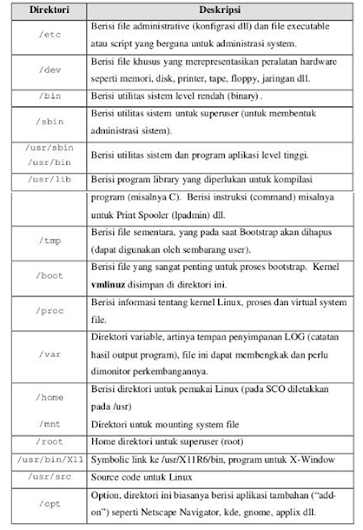









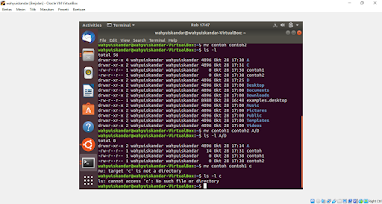


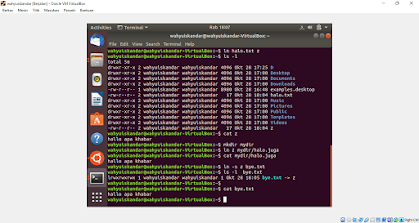
























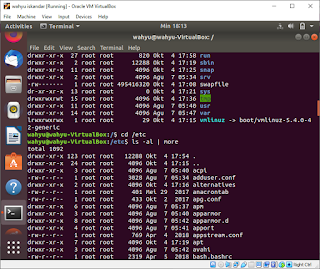






































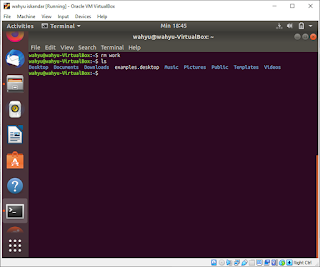



Komentar
Posting Komentar